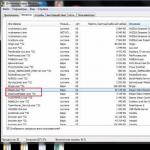பல படங்கள், கிளிப்புகள் மற்றும் பிற வீடியோ கோப்புகள் உள்ளமைக்கப்பட்ட வசனங்களைக் கொண்டுள்ளன. இந்த அம்சம் வீடியோவில் பதிவுசெய்யப்பட்ட பேச்சை திரையின் அடிப்பகுதியில் காட்டப்படும் உரையாக நகலெடுக்க அனுமதிக்கிறது.
வசனங்கள் பல மொழிகளில் இருக்கலாம், அதை வீடியோ பிளேயர் அமைப்புகளில் தேர்ந்தெடுக்கலாம். வசனங்களை ஆன் மற்றும் ஆஃப் செய்வது ஒரு மொழியைக் கற்கும் போது அல்லது ஒலியில் சிக்கல்கள் உள்ள சந்தர்ப்பங்களில் பயனுள்ளதாக இருக்கும்.
இந்த கட்டுரையில் நிலையான விண்டோஸ் மீடியா பிளேயரில் வசனங்களின் காட்சியை எவ்வாறு செயல்படுத்துவது என்பதைப் பார்ப்போம். இந்த நிரல் ஏற்கனவே விண்டோஸ் இயக்க முறைமையில் ஒருங்கிணைக்கப்பட்டுள்ளதால், தனியாக நிறுவ வேண்டிய அவசியமில்லை.
விண்டோஸ் மீடியா பிளேயரில் வசன வரிகளை எவ்வாறு இயக்குவது
1. விரும்பிய கோப்பைக் கண்டுபிடித்து, இடது சுட்டி பொத்தானைக் கொண்டு இரட்டை சொடுக்கவும். கோப்பு விண்டோஸ் மீடியா பிளேயரில் திறக்கிறது.

வீடியோக்களைப் பார்ப்பதற்கு உங்கள் கணினி இயல்பாக வேறு வீடியோ பிளேயரைப் பயன்படுத்தினால், நீங்கள் கோப்பைத் தேர்ந்தெடுத்து, அதற்கான பிளேயராக Windows Media Playerஐத் தேர்ந்தெடுக்க வேண்டும் என்பதை நினைவில் கொள்ளவும்.

2. நிரல் சாளரத்தில் வலது கிளிக் செய்து, "பாடல், வசனங்கள் மற்றும் தலைப்புகள்" என்பதைத் தேர்ந்தெடுத்து, "கிடைத்தால் இயக்கு" என்பதைத் தேர்ந்தெடுக்கவும். அவ்வளவுதான், திரையில் வசனங்கள் தோன்றின! இயல்புநிலை உரையாடல் பெட்டிக்குச் செல்வதன் மூலம் வசன மொழியை கட்டமைக்க முடியும்.
YouTube மிகப்பெரிய வீடியோ ஹோஸ்டிங் தளமாகும், இதில் நீங்கள் எந்த தலைப்பிலும் வீடியோக்களைக் காணலாம்: கல்வியிலிருந்து வேடிக்கையானது வரை. சில வீடியோக்கள் தொழில்முறை உபகரணங்களில் பதிவு செய்யப்பட்டன, ஒலி மிருதுவாகவும் தெளிவாகவும் உள்ளது, படம் குதிக்காது. ஆனால் சில நேரங்களில் வீடியோக்களின் தரம் விரும்பத்தக்கதாக இருக்கும். ஆனால் நான் இன்னும் அதைப் பார்க்க விரும்புகிறேன்.
நீங்கள் அவசரமாக ஒரு வீடியோவைப் பார்க்க வேண்டும், ஆனால் ஸ்பீக்கர்கள் வேலை செய்யவில்லை என்றால் என்ன செய்ய வேண்டும்? காது கேளாமை உள்ளவர்கள் பற்றி என்ன? தெரியாத மொழியில் வீடியோக்களைப் பார்ப்பது இன்னும் கடினம்.
வீடியோக்களுக்கு வசனங்களைச் சேர்ப்பதன் மூலம் அனைவரும் எந்த வீடியோவையும் வசதியாகப் பார்க்க முடியும் என்பதை தள உருவாக்குநர்கள் உறுதிசெய்தனர்.
யூடியூப்பில் வசனங்களை எவ்வாறு இயக்குவது?
ஆனால் இந்த பயனுள்ள அம்சத்தை எவ்வாறு செயல்படுத்துவது? செயல்முறை மிகவும் எளிமையானது. வீடியோ பிளேயரில், நீங்கள் "CC" ஐகானைக் கிளிக் செய்ய வேண்டும். வீடியோ பார்க்கப்படும் நாட்டைப் பொறுத்து சில நேரங்களில் வசன ஐகான் சற்று வித்தியாசமாக இருக்கலாம். YouTubeல் சப்டைட்டில்களை இயக்குவதற்கான எளிய வழி இதோ. அவற்றை அணைக்க, அதே ஐகானை மீண்டும் கிளிக் செய்ய வேண்டும்.
சில கிளிப்புகள் பல மொழிகளில் டிராக்குடன் வருகின்றன. பிறகு, YouTube இல் ரஷ்ய வசனங்களை எவ்வாறு இயக்குவது? “அமைப்புகள்” ஐகானைக் கிளிக் செய்து, பின்னர் “வசனங்கள்” என்பதைக் கிளிக் செய்து, வழங்கப்பட்ட பட்டியலிலிருந்து பொருத்தமான மொழியைத் தேர்ந்தெடுக்கவும்.
தானியங்கி வசன வரிகள்
YouTube இல் வசனங்களை எவ்வாறு இயக்குவது என்ற கேள்விக்கான பதில் எளிது. ஆனால் அவற்றை இணைப்பதற்கு முன், கிளிப்பில் என்ன வசன வரிகள் சேர்க்கப்பட்டுள்ளன என்பதை நீங்கள் புரிந்து கொள்ள வேண்டும்.
ஆனால் தளத்தில் உள்ள பெரும்பாலான "துணைகள்" தானாகவே உருவாக்கப்படுகின்றன. இதுபோன்ற சந்தர்ப்பங்களில், டெவலப்பர்கள் அனைத்து உரைகளும் சரியாக இருக்கும், பிழைகள் இருக்காது, முதலியன உத்தரவாதம் அளிக்காது. இருப்பினும், சேனல் உரிமையாளர்கள் எப்போதும் அவற்றை சரிசெய்ய முடியும்.
வீடியோவிற்கு ஏன் வசனங்கள் இல்லை?
தானியங்கி வசனங்களை உருவாக்கும் அம்சம் வெளிநாட்டு மொழிகளில் வீடியோக்களைப் பார்ப்பதை மிகவும் எளிதாக்கியுள்ளது. இப்போது நீங்கள் ஒலி இல்லாமல் கூட பதிவுகளைப் பார்க்கலாம். ஆனால் சில பயனர்கள் யூடியூப்பில் உள்ள எல்லா வீடியோக்களுக்கும் சப்ஸ் இல்லை என்று குறிப்பிடுகிறார்கள்.

ரெக்கார்டிங்கைப் பதிவேற்றியவர் அவற்றை உருவாக்க முடியாத நேரங்களும் உண்டு, பின்னர் YouTubeல் வசனங்களை இயக்கும் விருப்பம் கிடைக்காமல் போகும். இது பல காரணங்களுக்காக நிகழ்கிறது:
- கிளிப் அளவு மிகவும் பெரியது.
- வீடியோவில் பயன்படுத்தப்படும் மொழி தானியங்கி வசன அம்சத்தால் ஆதரிக்கப்படவில்லை.
- கிளிப்பின் ஆரம்பம் அமைதியாக உள்ளது.
- ஒலி மோசமான தரத்தில் பதிவு செய்யப்பட்டுள்ளது.
- பின்னணியில் சத்தம் மற்றும் பாலிஃபோனி.
தனிப்பட்ட கணினிகளிலிருந்து வீடியோக்களைப் பார்க்கும் சில பயனர்கள் தங்கள் தொலைபேசியில் YouTube இல் வசனங்களை எவ்வாறு இயக்குவது என்பதில் ஆர்வமாக உள்ளனர். செயல்முறை வேறுபட்டதல்ல. நிலைப் பட்டியில் நீங்கள் வசன வரிகள் ஐகானைக் கண்டுபிடித்து பொருத்தமான மொழியைத் தேர்ந்தெடுக்க வேண்டும்.
வீடியோ உரை மற்றும் வசனங்களை ஏற்றுகிறது
வசனங்களுடன் வீடியோக்களைப் பார்க்கும் திறனுடன் கூடுதலாக, டெவலப்பர்கள் தளத்தில் மேலும் இரண்டு பயனுள்ள அம்சங்களைச் சேர்த்துள்ளனர்:
- வசன உரையைப் பார்க்கவும். பிளேயரின் கீழ் உள்ள “மேலும்” ஐகானைக் கிளிக் செய்து, பின்னர் “வீடியோ உரை” என்பதைக் கிளிக் செய்வதன் மூலம், பயனர் வீடியோவின் முழு உரையையும் நேரத்தின்படி கண்டிப்பாக விநியோகிப்பார்.
- வசனக் கோப்பைப் பதிவேற்றுகிறது. பதிவேற்றிய வீடியோக்களின் ஆசிரியர்கள் இப்போது .sbv வடிவத்தில் வசனங்களைப் பதிவிறக்குவதற்கான வாய்ப்பைப் பெற்றுள்ளனர், அதை நோட்பேடில் அல்லது வேறு உரை திருத்தியில் எளிதாகத் திறக்கலாம்.

YouTube தொடர்ந்து மாறிக்கொண்டே இருக்கிறது. டெவலப்பர்கள் தளத்தில் புதிய அம்சங்களையும் கூறுகளையும் சேர்க்கிறார்கள். வசன பிரச்சனை கிட்டத்தட்ட முழுமையாக தீர்க்கப்பட்டுள்ளது.
YouTube இல் வசனங்களை எவ்வாறு இயக்குவது என்பதைக் கண்டுபிடிப்பதை தளம் எளிதாக்குகிறது. வீடியோக்களின் ஆசிரியர்களுக்கு அவற்றை அமைப்பதற்கான அடிப்படைக் கருவிகள் வழங்கப்பட்டுள்ளன. பல மொழிகளுக்கான வசன வரிகளை தானாக உருவாக்குவதை தளம் ஆதரிக்கிறது. நீங்கள் வீடியோவில் கூடுதல் கோப்பை இணைக்கலாம், அதே போல் வசன வரிகளை மட்டும் பதிவிறக்கம் செய்யலாம்.
சிலரே வசன வரிகளைப் பயன்படுத்தலாம், ஆனால் சில நேரங்களில் நீங்கள் ஒரு நடிகரின் அசல் குரலைக் கேட்க விரும்புகிறீர்கள், அதே நேரத்தில் அவர் என்ன சொல்கிறார் என்பதைப் புரிந்து கொள்ள வேண்டும். இதற்குத்தான் அவர்கள் தேவைப்படுகிறார்கள். கிட்டத்தட்ட அனைத்து BD-Rips அல்லது DVDRipகளிலும் அசல் மற்றும் ரஷ்ய வசனங்கள் உள்ளன. இரண்டு நன்கு அறியப்பட்ட வீடியோ பிளேயர்களில் அவற்றை எவ்வாறு இயக்குவது - கீழே கவனமாகப் படியுங்கள்.
வழிமுறைகள்
மற்றும் இரண்டு நன்கு அறியப்பட்ட வீடியோ பிளேயர்கள் KMPlayer மற்றும், நிச்சயமாக, MediaPlayerClassic, இது K-liteCodecPack இல் சேர்க்கப்பட்டுள்ளது. இயல்பாக, KMPlayer உள்ளமைக்கப்பட்ட கோடெக்குகளைப் பயன்படுத்துகிறது, ஆனால் பயனர் விரும்பினால் கணினி கோடெக்குகளையும் பயன்படுத்தலாம். வசனங்கள் உள் மற்றும் வெளிப்புறமாக பிரிக்கப்பட்டுள்ளன. உள்வை வீடியோ கோப்பிலேயே அமைந்துள்ளன, அவற்றை அணைக்கலாம் மற்றும் இயக்கலாம். வெளிப்புற வசனங்கள், அதாவது. தனித்தனியாக இணைக்கப்பட்டுள்ளது, SRT மற்றும் SUB வடிவ கோப்புகளிலிருந்து ஏற்றப்பட்டது (இணையத்தில் மிகவும் பொதுவானது).
வசன வரிகளைத் தேர்ந்தெடுத்து இணைக்க பல வழிகள் உள்ளன: KMPlayerMPC ஐப் பயன்படுத்தி வீடியோ கோப்பைத் தொடங்கவும். எடுத்துக்காட்டாக, "மிஷன்: இம்பாசிபிள்: கோஸ்ட் புரோட்டோகால்" திரைப்படத்தை எடுக்கவும், உரிமம் பெற்ற வட்டில் இருந்து உள்ளமைக்கப்பட்ட ஆங்கில வசனங்களுடன் ப்ளூ-ரேரிப். ரஷ்ய வசனங்கள் SRT வடிவத்தில் தனித்தனியாக பதிவிறக்கம் செய்யப்பட்டன.
KMPlayer இல் வசனங்களை இணைக்க, பிளேயர் சாளரத்தில் உள்ள வெற்று இடத்தில் வலது கிளிக் செய்து, கர்சரை "வசனங்கள்" உருப்படிக்கு நகர்த்தி, "திறந்த வசனங்கள்" என்பதைத் தேர்ந்தெடுக்கவும். பின்னர் பதிவிறக்கம் செய்யப்பட்ட வசனக் கோப்பிற்கான பாதையைக் குறிப்பிடவும் மற்றும் "திற" என்பதைக் கிளிக் செய்யவும். இந்த வீடியோ கோப்புடன் வசன வரிகள் வெற்றிகரமாக இணைக்கப்பட்டுள்ளன, அவற்றைக் காட்ட, வசனங்கள் மெனுவில் உள்ள "வசனத் தலைப்புகளைக் காட்டு" தேர்வுப்பெட்டியை சரிபார்க்கவும். கோப்பில் இன்னும் ஆங்கில வசனங்கள் இருப்பதால், நாம் ரஷ்ய மொழிக்கு மாற வேண்டும். இதைச் செய்ய, மெனுவுக்குச் சென்று வசன வரிகள் - வசன மொழிகள் மற்றும் பட்டியலில் ரஷ்ய மொழியைத் தேர்ந்தெடுக்கவும் (கல்வெட்டு இந்த வசனம்/ரஸ் போல் தெரிகிறது).